Používejte součásti Chrome k aktualizaci jednotlivých součástí
Různé / / November 28, 2021
Aktualizace jednotlivých součástí pomocí komponent Chrome: Většina z nás používá Google Chrome jako výchozí prohlížeč a v dnešní době se stal synonymem internetu. Google se také snaží vylepšit uživatelskou zkušenost, průběžně aktualizuje chrom. Tato aktualizace probíhá na pozadí a uživatel o tom obvykle nemá žádnou představu.
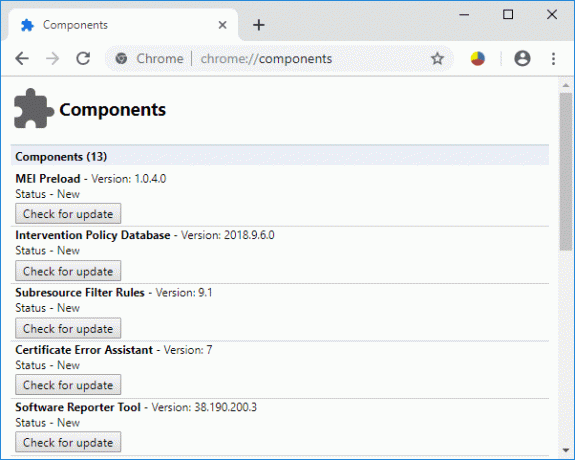
Někdy se však při používání Chromu potýkáte s problémy, jako je neaktualizovaný přehrávač Adobe Flash Player nebo selhání Chromu. K tomu dochází, protože jedna z komponent Chrome nemusí být aktuální. Pokud vaše součást Chrome není aktualizována pro Google Chrome, mohou nastat tyto problémy. V tomto článku vám řeknu, jak používat součásti Chrome k aktualizaci jednotlivých součástí, jaký je význam součásti Chrome a jak můžete svůj Chrome ručně aktualizovat. Začněme krok za krokem.
Obsah
- Co jsou součásti Chrome?
- Jak ručně aktualizovat Google Chrome?
- Jak aktualizovat komponentu Chrome?
Co jsou součásti Chrome?
Komponenty Chrome jsou přítomny pro lepší funkčnost Google Chrome a pro zlepšení uživatelské zkušenosti. Některé z chromových součástí jsou:
- Adobe Flash Player.
- Zotavení
- Modul pro dešifrování obsahu Widevine
- PNaCl
Každá součástka má svůj pevný účel. Vezměme si příklad Modul pro dešifrování obsahu Widevine pokud potřebujete hrát Netflix videa ve vašem prohlížeči. Tato součást je na obrázku, protože umožňuje přehrávat video, které má digitální práva. Pokud tato komponenta není aktualizována, váš Netflix může způsobit chybu.
Podobně, pokud chcete ve svém prohlížeči spouštět konkrétní weby, může vyžadovat, aby Adobe Flash Player spouštěl některé API jejich webů. Podobně hrají součásti Chrome důležitou součást fungování prohlížeče Google Chrome.
Jak ručně aktualizovat Google Chrome?
Jak víme, aktualizace Google Chrome probíhají automaticky na pozadí. Ale každopádně, pokud chcete aktualizovat Google Chrome ručně nebo chcete zkontrolovat, zda je váš prohlížeč Chrome aktuální nebo ne, můžete postupovat takto:
1. Nejprve ve svém systému otevřete prohlížeč Google Chrome.
2. Poté přejděte do vyhledávacího pole a vyhledejte „chrome://chrome”.
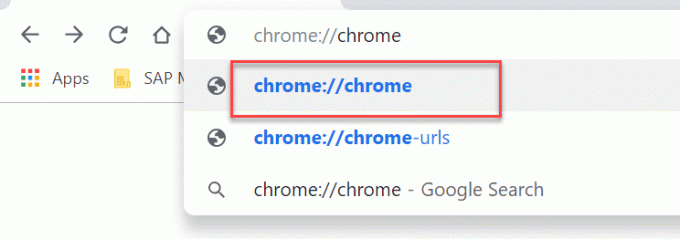
3. Nyní se otevře webová stránka. Zobrazí se podrobnosti o aktualizaci vašeho prohlížeče. Pokud je váš prohlížeč aktualizován, zobrazí se „Google Chrome je aktuální" v opačném případě "Zkontrolovat aktualizace“ se objeví zde.
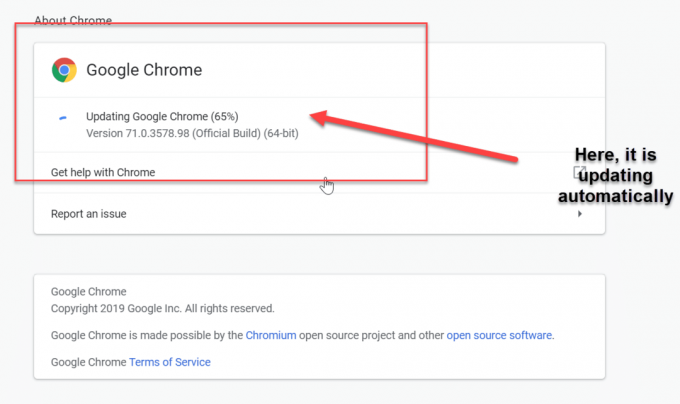
Po aktualizaci prohlížeče musíte restartovat prohlížeč, aby se změny uložily. Přesto, pokud se vyskytnou problémy související s pádem prohlížeče, je vyžadován Adobe Flash Player. Komponentu Chrome musíte aktualizovat explicitně.
Jak aktualizovat komponentu Chrome?
Komponenta Chrome může vyřešit všechny problémy související s prohlížečem, o kterých jsme hovořili dříve. Je velmi bezpečné ručně aktualizovat komponentu Chrome, nebudete čelit žádným dalším problémům v prohlížeči. Chcete-li aktualizovat komponentu Chrome, musíte provést následující kroky:
1. Znovu ve svém systému otevřete Google Chrome.
2. Tentokrát zadáte „chrome://komponenty“ ve vyhledávací liště prohlížeče.
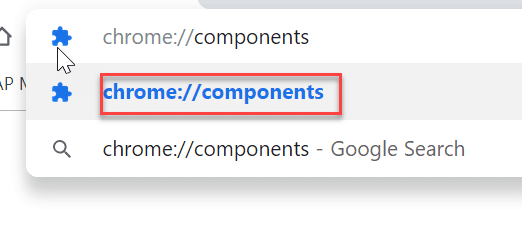
3.Všechny komponenty se objeví na další webové stránce, můžete si vybrat komponentu a aktualizovat ji podle požadavku individuálně.
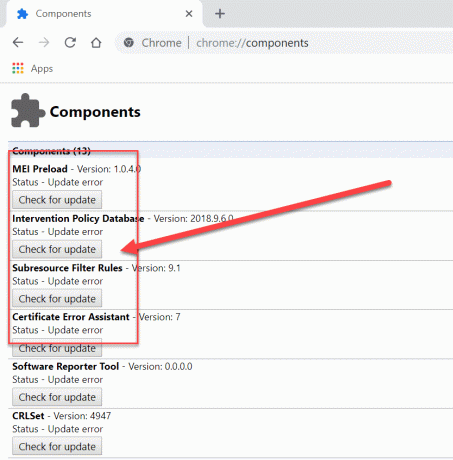
Doporučeno:
- Synchronizujte více účtů na Disku Google ve Windows 10
- Automaticky obnovujte webové stránky ve vašem prohlížeči
- Vytvářejte vyplnitelné formuláře v aplikaci Microsoft Word
- Otestujte RAM vašeho počítače, zda neobsahuje špatnou paměť
Doufám, že výše uvedené kroky byly užitečné a nyní můžete snadno Používejte součásti Chrome k aktualizaci jednotlivých součástí, ale pokud máte stále nějaké dotazy týkající se tohoto tutoriálu, neváhejte se jich zeptat v sekci komentářů.



